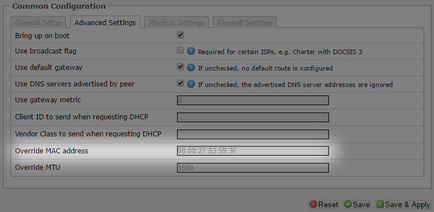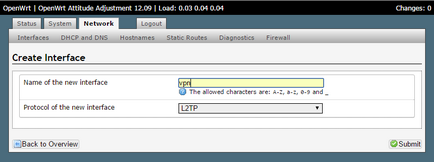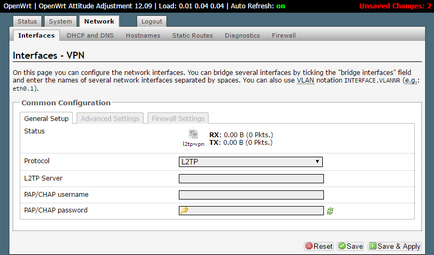Beállítása L2TP-vegyületet (ISP - kezes, v) OpenWRT - raul Duke rendszergazda
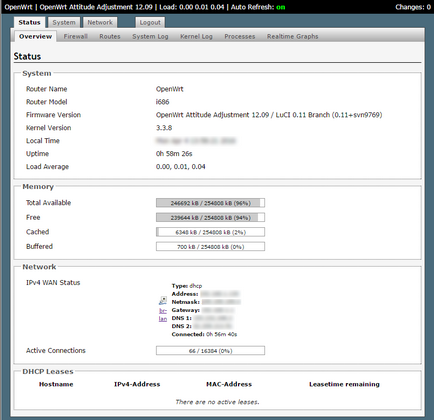
Tehát a rendelkezésre álló router TP-Link OpenWRT a fedélzeten. A feladat - konfigurálásához L2TP-kapcsolat a szerverrel a Kezes, hogy pénzt online. Mint bármi bonyolult, de ha megpróbál önálló configure webes felületen Luci csak beállítani a WAN felület eléréséhez a belső hálózat a kezes. L2TP-kapcsolat makacsul nem akart mászni. Lapátolt a sok információ jutott arra a következtetésre, hogy a beállítás kell előállítani a konzolt. Next - minden rendben.
Mint kiderült, egy szabványos szerelvény OpenWRT nem modulokat létrehozni L2TP-kapcsolat (a leggyakoribb - és ez OpenL2TP xl2tpd). Mivel a router még nem férnek hozzá az internethez, töltse le a telepítő csomagot (függőségek) már manuálisan WinSCP. Volt egy csomag xl2tpd kiválasztva.
- Így indul finomítani ő verzióját OpenWRT (lehetséges a webes felületen keresztül, a lap állapota - Áttekintés - Firmware verzió), majd folytassa a megfelelő ágának OpenWRT csomagok a hivatalos honlapon a letöltést. Például az összes csomagot a saját verzióját OpenWRT (Attitude Adjustment 12.09-RC1) voltak itt. Mi kell, sőt, ő xl2tpd csomagot, és attól függően, hogy neki: ip, resolveip, kmod-L2TP kmod-pppol2tp, ppp-mod-pppol2tp. Töltse le a az összes fenti egy mappába a számítógépen (akkor kap 6 kiterjesztésű fájlok * .ipk), és nevezze át a fájlt a kényelem, a későbbi telepítés, így csak a csomag nevét és kiterjesztését (például «resolveip_2_ar71xx.ipk» át kell nevezni «resolveip.ipk» ), bár ez nem kötelező.
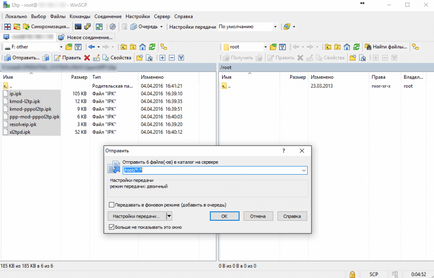
ls
Meg kell látni egy listát az összes fájlt jelen a könyvtárban / root. Ha minden rendben van, folytassa telepíteni a csomagokat a következő sorrendben:
Telepítéséhez használja a következő parancsot:
opkg telepíteni imya_paketa_polnostyu. például: opkg telepíteni ip.ipk
Ismételjük meg a telepítési eljárást minden egyes csomagot az említett szekvencia. Minden szakaszban kell egy üzenetet a sikeres telepítést.
vi /etc/hotplug.d/firewall/10-nat-reflection
A hatodik és nyolcadik sor a fájl, akkor cserélje ki a szót «wan» a «vpn» (idézőjelek nélkül, természetesen). Save changes gombra kattintva egyszerre «Esc» szerkesztés után, majd beírja «: wq» és nyomja meg az «Enter». Ezt követően SSH-kapcsolatot be lehet zárni.